手机照片如何加字幕变小,在现今社交媒体的繁荣时代,手机照片已经成为我们记录生活点滴的重要方式之一,有时候我们可能会希望在手机照片上添加一些文字或字幕,以便更好地表达我们想要传达的信息。而如何在手机照片上添加字幕并使其看起来更加精致,成为了许多人关注的问题。幸运的是有许多手机图片文字添加的教程可以帮助我们轻松实现这一目标。在本文中我们将介绍一些简单易行的方法,让我们的手机照片变得更加有趣、富有创意。
手机图片文字添加教程
操作方法:
1.在手机里点击“相册”,打开要编辑的图片。


2.在图片上点击一下,下面出现编辑图片菜单,点击“文字”编辑功能,如下图所示。
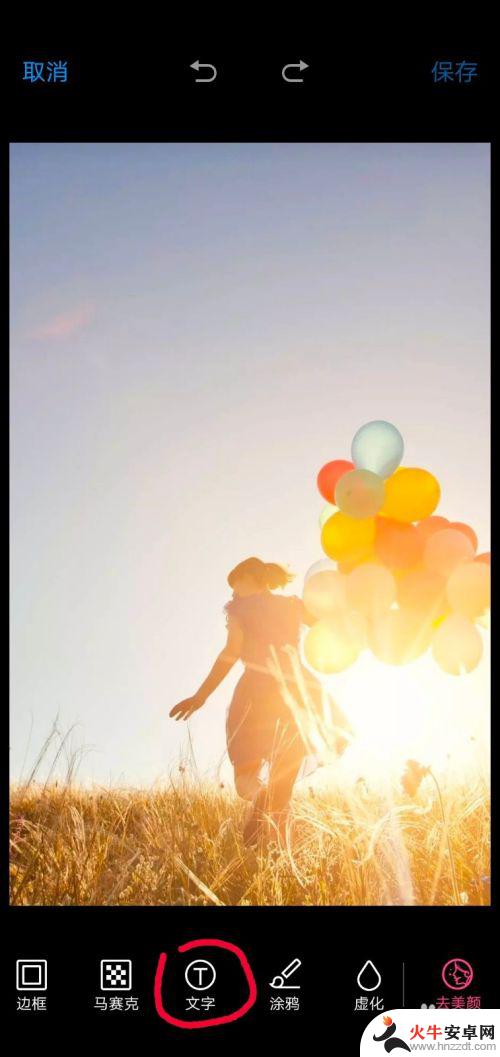
3.这时出现文字编辑的功能菜单,图片上会弹出一个文字输入框。在编辑菜单中选择字体颜色、字体类型,如选择字体为白色、经典字体类型。
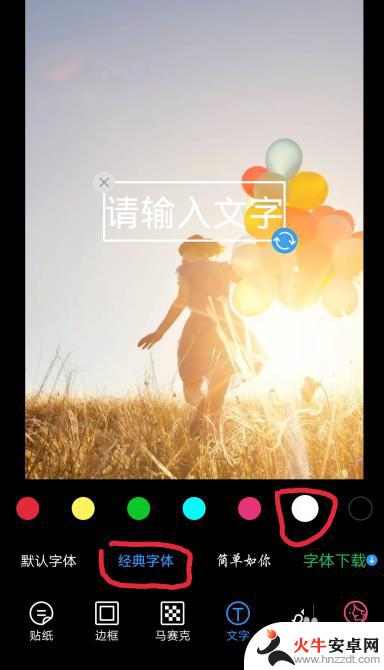
4.点击图片中输入的文字框,这时会弹出输入界面。输入你要添加的文字,如“往事如风”,点击完成按钮。
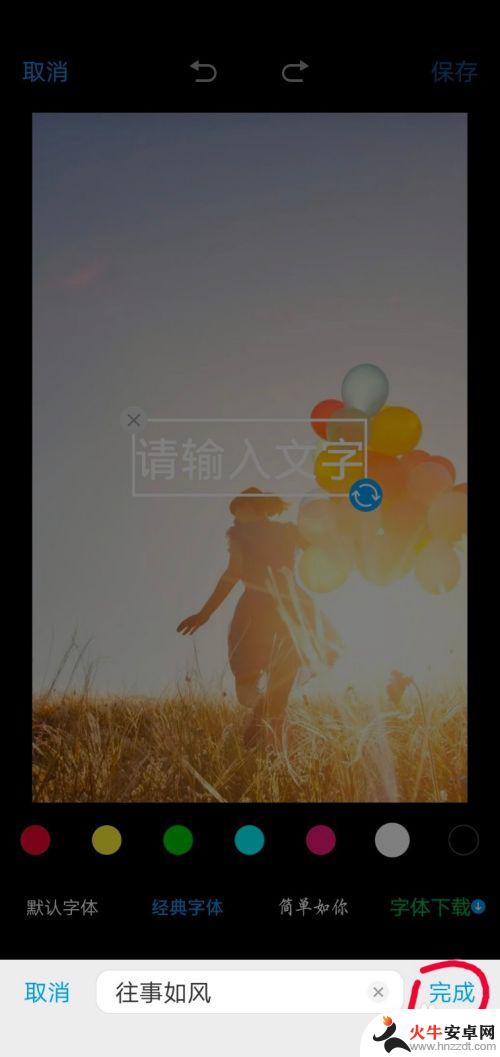
5.这时方框里就会显示要添加的文字,点击方框。出现右下角蓝色的箭头表示点击此箭头可以旋转文字方向;手指按着方框不动,可以移动方框的位置;方框变大变小可以改变文字的大小。
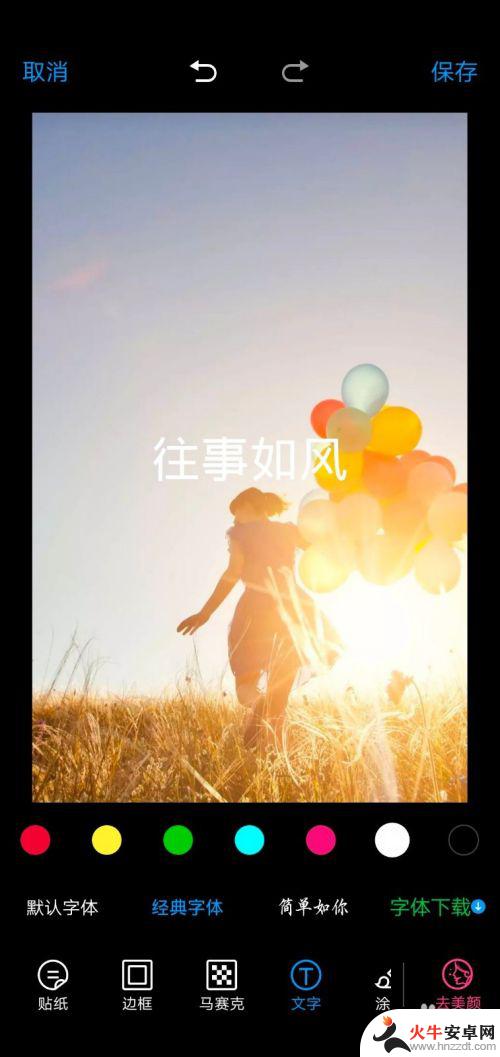
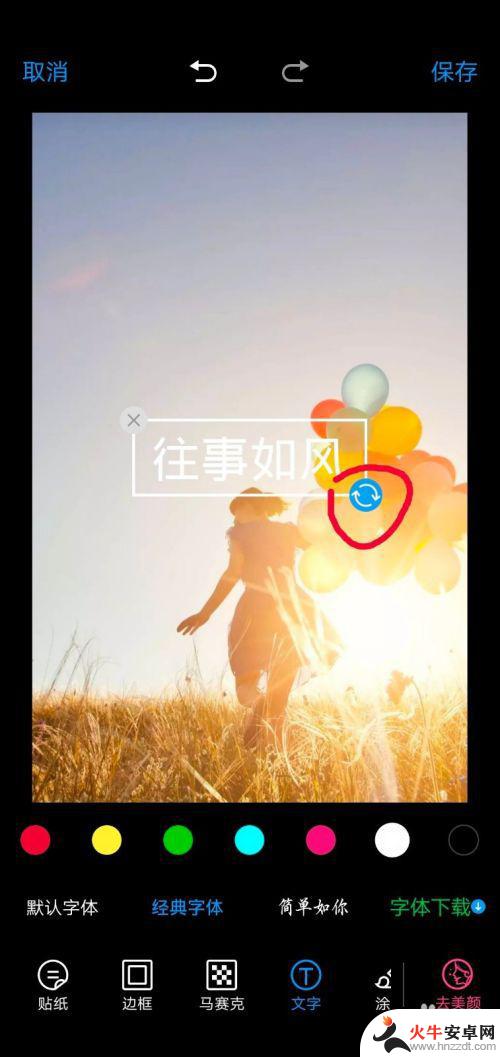
6.根据个人需求,编辑好文字之后,点击右上角的“保存”按钮,此张图片就编辑完成了。
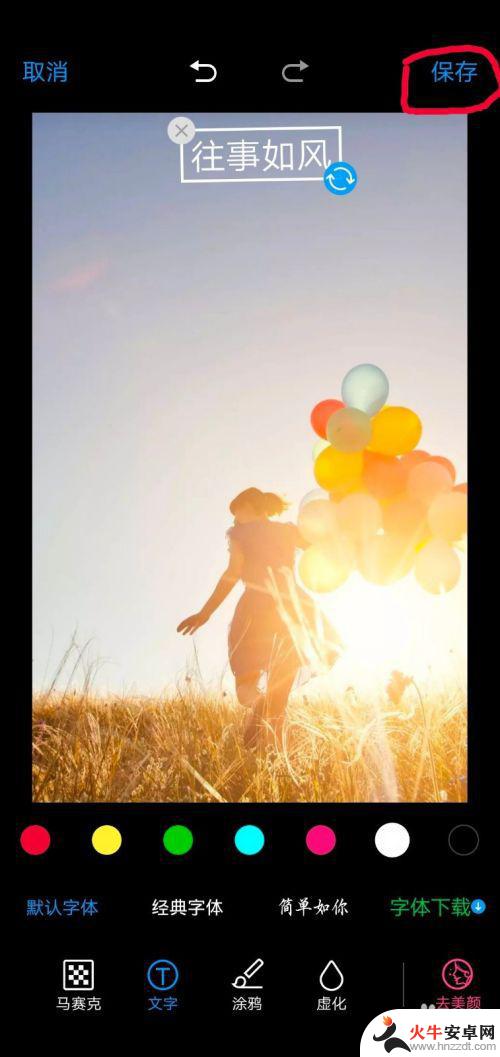

以上就是手机照片如何加字幕变小的全部内容,还有不懂得用户就可以根据小编的方法来操作吧,希望能够帮助到大家。














